Keynote – Benutzerhandbuch für Mac
- Willkommen
- Neue Funktionen
-
- Erste Schritte für Keynote
- Einführung in Bilder, Diagramme und andere Objekte
- Präsentation erstellen
- Auswählen, wie in der Präsentation navigiert werden soll
- Präsentation öffnen oder schließen
- Präsentation sichern und benennen
- Präsentation suchen
- Präsentation drucken
- Touch Bar für Keynote
- Präsentation mit VoiceOver erstellen
-
- Objekttransparenz ändern
- Formen und Textfelder mit einer Farbe oder einem Bild füllen
- Rahmen zu Objekten hinzufügen
- Untertitel oder Titel hinzufügen
- Spiegelung oder Schatten hinzufügen
- Objektstile verwenden
- Objekte vergrößern, verkleinern, drehen und spiegeln
- Objekte in der Objektliste bewegen und bearbeiten
- Interaktive Präsentation durch Hinzufügen verlinkter Objekte erstellen
-
- Präsentationen auf dem Mac vorführen
- Präsentation auf separatem Monitor vorführen
- Während eines FaceTime-Anrufs präsentieren
- Fernbedienung verwenden
- Automatisch ablaufende Präsentation erstellen
- Passwort zum Verlassen der Präsentation anfordern
- Präsentation mit mehreren Moderator:innen vorführen
- Präsentation auf dem Mac testen
- Präsentationen aufzeichnen
-
- Präsentation senden
- Einführung in die Zusammenarbeit
- Andere Personen zur Zusammenarbeit einladen
- Zusammenarbeit an einer geteilten Präsentation
- Neueste Aktivität in einer geteilten Präsentation anzeigen
- Einstellungen einer geteilten Präsentation ändern
- Freigabe einer Präsentation beenden
- Geteilte Ordner und Zusammenarbeit
- Box für die Zusammenarbeit verwenden
- Animiertes GIF erstellen
- Präsentation in einen Blog posten
-
- iCloud Drive mit Keynote verwenden
- Als PowerPoint-Datei oder in ein anderes Dateiformat exportieren
- Dateigröße einer Präsentation reduzieren
- Große Präsentation als Paketdatei sichern
- Frühere Version einer Präsentation wiederherstellen
- Präsentation bewegen
- Präsentation löschen
- Passwortschutz für eine Präsentation
- Präsentation schützen
- Eigene Themen erstellen und verwalten
- Copyright

Einführung zu Absatzstilen in Keynote auf dem Mac
Ein Absatzstil ist eine Gruppe von Attributen (z. B. Schriftgröße und Farbe), mit denen das Aussehen eines Absatzes definiert wird. Wenn du einen Absatzstil auf einen Absatz anwendest, wird der gesamte Text in diesem Absatz entsprechend geändert. Absatzstile können für folgende Zwecke eingesetzt werden:
Konsistente Darstellung des gesamten Texts in einer Präsentation: Du kannst beliebige Absätze auswählen und einen Stil auf diese Absätze anwenden, damit sie alle gleich aussehen.
Schnell globale Änderungen am Aussehen des Texts in der Präsentation vornehmen: Wenn du beispielsweise den Stil „Überschrift“ auf alle Überschriften in einer Präsentation anwendest und später die Farbe ändern möchtest, kannst du die Farbe des Stils „Überschrift“ anpassen. Alle Überschriften werden automatisch aktualisiert.
Keynote verfügt über vordefinierte Absatzstile, doch du kannst auch eigene Absatzstile erstellen und für deine Präsentation verwenden.
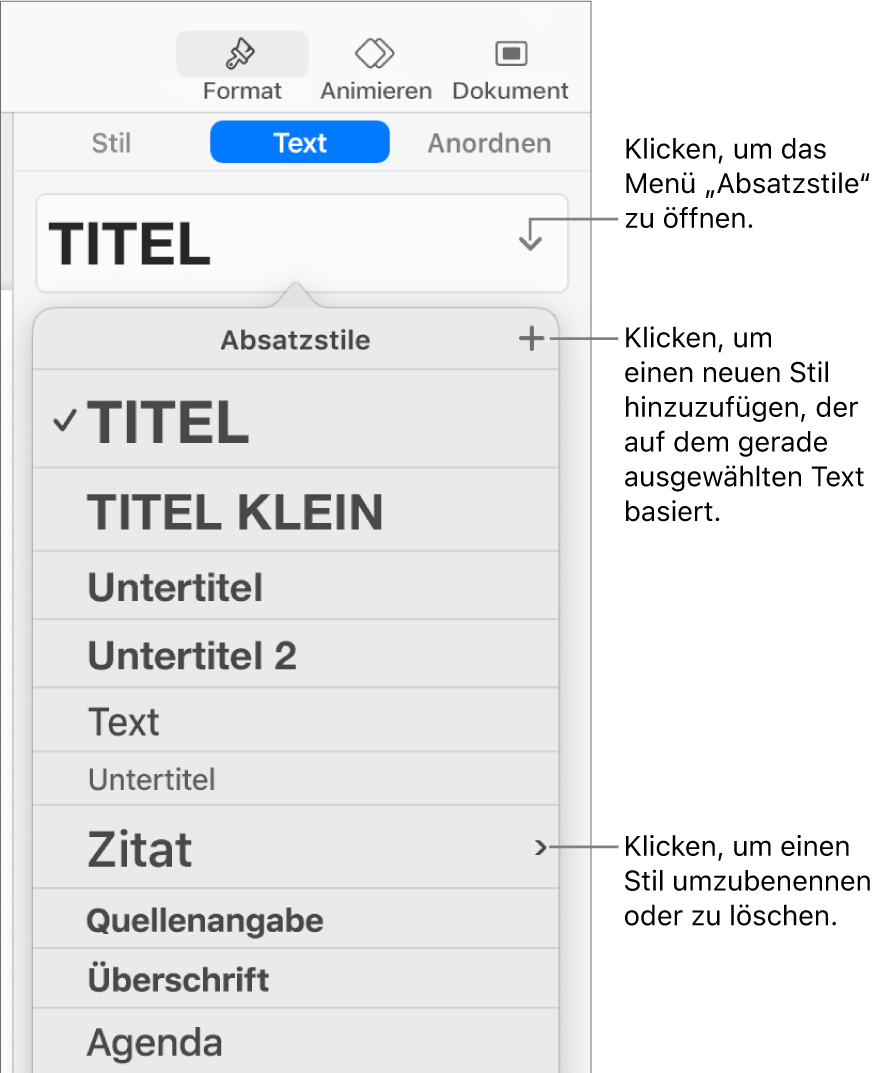
Wenn du das Aussehen von Text änderst, auf den ein Absatzstil angewendet wurde, wird im Menü „Absatzstile“ neben dem Stilnamen ein Sternchen angezeigt, das darauf hinweist, dass eine Stiländerung am betreffenden Text vorgenommen wurde. Wenn du den gesamten Text im Absatz geändert hast, wird zusätzlich die Taste „Aktualisieren“ angezeigt. In diesem Fall kannst du die Stiländerung beibehalten oder den Absatzstil aktualisieren, damit die Änderung integriert wird.
Hinweis: Es ist nicht möglich, einen Absatzstil auf Text in einer Tabellenzelle anzuwenden.